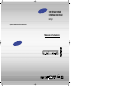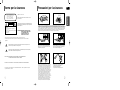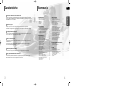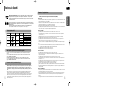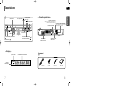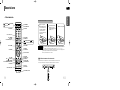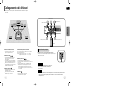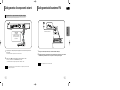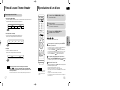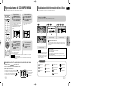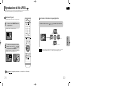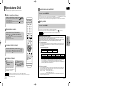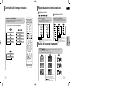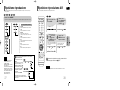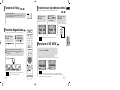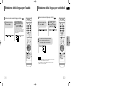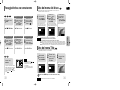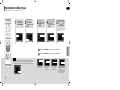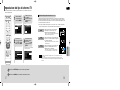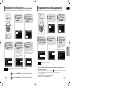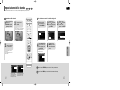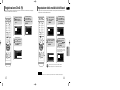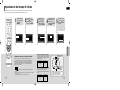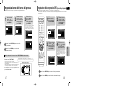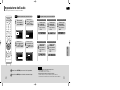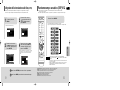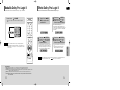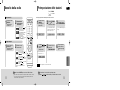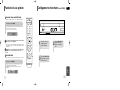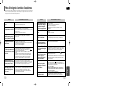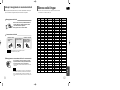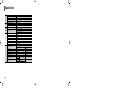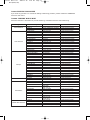SISTEMA HOME
CINEMA DIGITALE
HT-Q9
Manuale d'istruzioni
QUESTO APPARECCHIO È PRODOTTO DA:
COMPACT
DIGITAL VIDEO
HT-Q9(1~40P) ITA 5/3/06 11:07 AM Page 2

ITA
2
Precauzioni per la sicurezza
Accertarsi che l'alimentazione elettrica dell'abitazione corrisponda a quella indicata sull'etichetta di identificazione situata sul retro
dell'apparecchio. Disporre l'apparecchio in posizione orizzontale, su un piano adatto (mobile). Per una buona circolazione dell'aria,
lasciare uno spazio sufficiente intorno all'apparecchio (da 7 a 10 cm). Non coprire i buchi di aerazione. Non sovrapporre alcun oggetto
sul lettore DVD. Non appoggiarlo su amplificatori o su elementi che possono riscaldare. Prima di spostare il lettore, accertarsi che il
cassetto per i dischi sia vuoto. Il lettore DVD è stato concepito per un uso continuo. Metterlo in standby non equivale a interrompere
l'alimentazione elettrica. Per staccare completamente l'alimentazione elettrica di rete, è necessario estrarre la spina del cavo di
alimentazione elettrica, in particolare se l'intenzione è di non utilizzarlo per un lungo periodo di tempo.
Proteggere il lettore dall'umidità, dall'eccessivo calore (camino) e da
qualsiasi fonte generante forti campi elettromagnetici (alto parlanti,...).
In caso di funzionamento scorretto, staccare la spina della corrente.
Il lettore non è stato concepito per un uso industriale, ma domestico.
Questo prodotto è stato progettato e fabbricato solamente per uso
personale. La riproduzione del CD o lo scaricare file musicali a scopo di
rivendita o per altre attività commerciali è o può essere una violazione
alle leggi sui diritti d'autore. Nei limiti permessi dalle leggi vigenti, il
costruttore non garantisce il rispetto dei diritti d’autore o di altre
protezioni per brevetti intellettuali nel caso di utilizzo del prodotto in
manier diversa da quella di cui sopra. Condensa: in caso di brusche
variazioni termiche dell'apparecchio o del disco, per es. dopo il trasporto
nei mesi invernali, attendere ca. 2 ore in modo che l'apparecchio
raggiunga la temperatura ambiente. In tal modo può essere evitato il
verificarsi di seri danni. Non guardare all'interno dell'apparecchio,
néattraverso l'apertura del cassetto né attraverso un'altra apertura.
Phones
Nel corso di temporali, staccare la spina di alimentazione
dalla presa a muro. Punte di alta tensione dovute a fulmini
potrebbero danneggiare I’impianto.
Non esporre I’impianto a raggi solari diretti o ad altre fonti
di calore. Questo potrebbe portare al surriscaldamento e
al cattivo funzionamento dell’apparecchio.
Le batterie usate con questo prodotto contengono
sostanze chimiche nocive per l'ambiente.
Non buttare lepile nella spazzatura.
Si consiglia di far sostituire le pile da un tecnico.
PREPARAZIONE
1
Norme per la sicurezza
PRODOTTO CLASSE 1
Questo lettore di compact disc è classificato come un
prodotto Classe 1.
L’impiego di controlli, regolazioni e procedure diversi da quelli
specificati nel presente manuale può comportare esposizione a
radiazioni pericolose.
ATTENZIONE-EMISSIONE DI RADIAZIONI LASER
INVISIBILI QUANDO VIENE APERTO
O SE SI MANOMETTONO LE
CHIUSURE! EVITARE L’ESPO-
SIZIONE AL RAGGIO LASER.
•
Questo dispositivo deve essere sempre collegato ad una presa elettrica con una messa a terra di protezione.
•
Per scollegare il dispositivo dalla rete elettrica, lo spinotto deve essere estratto dalla presa, pertanto esso deve essere facilmente
raggiungibile.
Questo simbolo indica la presenza, all’interno di questa unità, di tensioni pericolose che
costituiscono un potenziale rischio di folgorazione.
Questo simbolo evidenzia istruzioni operative e di manutenzione di particolare importanza
all’interno della documentazione allegata all’unità.
AVVERTENZA: PER RIDURRE I RISCHI D’INCENDIO E DI FOLGORAZIONE NON
ESPORRE L’APPARECCHIO A PIOGGIA O UMIDITÀ.
ATTENZIONE : PER EVITARE SCOSSE ELETTRICHE, INSERIRE LA SPINA COMPLETAMENTE.
“Questo apparecchio è fabbricato in conformità al D.M. 28.08.95 n. °548 ed in particolare a quanto
specificato nell’art.2, comma 1”
CLASS 1 LASER PRODUCT
KLASSE 1 LASER PRODUKT
LUOKAN 1 LASER LAITE
KLASS 1 LASER APPARAT
PRODUCTO LASER CLASE 1
RISCHIO DI FOLGORAZIONE.
NON APRIRE.
ATTENZIONE:
Per ridurre i rischi di folgorazione, non aprire l‘unita’, al suo
interno non vi sono
micro-componenti sostituibili personalmente, per l’assisteriza
tecnica fare riferimento a
personale qualificato.
ATTENZIONE
HT-Q9(1~40P) ITA 5/3/06 11:07 AM Page 4

43
Riproduzione multidisco e sintonizzatore FM
Il modello HT-Q9 unisce la praticità delle funzioni di riproduzione multidisco (DVD-VIDEO,
VCD, CD, MP3-CD, WMA-CD, DivX, CD-R/RW, e DVD-R/RW) con un sofisticato sintonizza-
tore AM/FM, tutto in un solo lettore.
Dolby Pro Logic II
Dolby Pro Logic II è un nuovo tipo di tecnologia di decodifica dei segnali audio
multicanale che rappresenta un ulteriore passo avanti rispetto al sistema Dolby Pro Logic.
DTS (Digital Theater Systems)
DTS è un formato di compressione audio sviluppato da Digital Theater Systems Inc. per
fornire un audio su 5+1 canali a frequenza completa.
Funzione risparmio energetico
Il lettore HT-Q9 si spegne automaticamente dopo 20 minuti nella modalità di stop.
Funzione salvaschermo TV
Il lettore HT-Q9 illumina o scurisce automaticamente lo schermo TV dopo 3 minuti nella
modalità di arresto.
Il lettore HT-Q9 passa automaticamente alla modalità di risparmio energetico dopo 20
minuti nella modalità salvaschermo.
Display personalizzato dello schermo TV
Il lettore HT-Q9 permette di selezionare la propria immagine preferita durante la ripro-
duzione di JPEG, DVD o VCD e di impostarla come sfondo.
PREPARAZIONE
Caratteristiche
Sommario
ITA
PREPARAZIONE
Norme per la sicurezza . . . . . . . . . . . . . . . . . . . . . . .1
Precauzioni per la sicurezza . . . . . . . . . . . . . . . . . . .2
Caratteristiche . . . . . . . . . . . . . . . . . . . . . . . . . . . . .3
Note sui dischi . . . . . . . . . . . . . . . . . . . . . . . . . . . . .5
Descrizione . . . . . . . . . . . . . . . . . . . . . . . . . . . . . . .7
COLLEGAMENTI
Collegamento dei diffusori . . . . . . . . . . . . . . . . . . . .11
Collegamento dell'uscita video all'apparecchio TV . .13
Funzione P.SCAN (Scansione progressiva) . . . . . . .14
Collegamento di componenti esterni . . . . . . . . . . . .15
Collegamento delle antenne FM . . . . . . . . . . . . . . .16
FUNZIONAMENTO
Prima di usare l’home theater . . . . . . . . . . . . . . . . .17
Riproduzione di un disco . . . . . . . . . . . . . . . . . . . . .18
Riproduzione di CD-MP3/WMA . . . . . . . . . . . . . . . .20
Visualizzazione delle informazioni relative al disco .21
Riproduzione di file JPEG . . . . . . . . . . . . . . . . . . . .22
Riproduzione DivX . . . . . . . . . . . . . . . . . . . . . . . . .23
Controllo del tempo rimasto . . . . . . . . . . . . . . . . . .25
Riproduzione lenta/veloce . . . . . . . . . . . . . . . . . . . .26
Salto di scene/canzoni . . . . . . . . . . . . . . . . . . . . . .26
Ripetizione riproduzione . . . . . . . . . . . . . . . . . . . . .27
Ripetizione riproduzione A-B . . . . . . . . . . . . . . . . . .28
Funzione di Step . . . . . . . . . . . . . . . . . . . . . . . . . .29
Funzione Angolazione . . . . . . . . . . . . . . . . . . . . . . .29
Funzione di zoom (ingrandimento schermo) . . . . . .30
Funzione di EZ VIEW . . . . . . . . . . . . . . . . . . . . . . .30
Selezione della lingua per l'audio . . . . . . . . . . . . . .31
Selezione della lingua per sottotitoli . . . . . . . . . . . .32
Passaggio diretto a una scena/canzone . . . . . . . . .33
Uso del menu del disco . . . . . . . . . . . . . . . . . . . . .34
Uso del menu Title . . . . . . . . . . . . . . . . . . . . . . . . .34
IMPOSTAZIONE
Impostazione della lingua . . . . . . . . . . . . . . . . . . . .35
Impostazione del tipo di schermo TV . . . . . . . . . . . .37
Impostazione del controllo genitori
(livello di classificazione) . . . . . . . . . . . . . . . . . . . . .39
Impostazione della password . . . . . . . . . . . . . . . . .40
Impostazione dello sfondo . . . . . . . . . . . . . . . . . . .41
Registrazione DivX (R) . . . . . . . . . . . . . . . . . . . . . .43
Impostazione della modalità dei diffusori . . . . . . . .44
Impostazione del tempo di ritardo . . . . . . . . . . . . . .45
Impostazione del tono di prova . . . . . . . . . . . . . . . .47
Impostazione della compressione DRC
(Dynamic Range Compression) . . . . . . . . . . . . . . .48
Impostazione dell’audio . . . . . . . . . . . . . . . . . . . . .49
Configurazione della sincronizzazione
audio/video (AV-SYNC) . . . . . . . . . . . . . . . . . . . . . .51
Funzione campo acustico (DSP)/EQ . . . . . . . . . . . .52
Modalità Dolby Pro Logic II . . . . . . . . . . . . . . . . . . .53
Effetto Dolby Pro Logic II . . . . . . . . . . . . . . . . . . . .54
FUNZIONAMENTO DELLA RADIO
Ascolto della radio . . . . . . . . . . . . . . . . . . . . . . . . .55
Preimpostazione delle stazioni . . . . . . . . . . . . . . . .56
VARIE
Funzioni di uso pratico . . . . . . . . . . . . . . . . . . . . . .57
Collegamento microfono (solo HT-Q9) . . . . . . . . . .58
Prima di rivolgersi al servizio di assistenza . . . . . . .59
Norme per il maneggiamento e la
conservazione dei dischi . . . . . . . . . . . . . . . . . . . . .61
Elenco codici lingue . . . . . . . . . . . . . . . . . . . . . . . .62
Specifiche . . . . . . . . . . . . . . . . . . . . . . . . . . . . . . . .63
HT-Q9(1~40P) ITA 5/3/06 11:07 AM Page 6

ITA
Dischi CD-R
•
A seconda del dispositivo utilizzato per la registrazione (registratore di CD o PC) e delle condizioni del disco, alcuni
dischi CD-R potrebbero non essere riproducibili.
•
Utilizzare un disco CD-R/-RW da 650 MB (74 minuti). Evitare di usare un CD-R superiore a 700 MB (80 minuti) in
quanto tali dischi potrebbero non essere compatibili con la riproduzione.
•
Alcuni supporti CD-RW (Riscrivibili) potrebbero non essere riproducibili.
•
È possibile riprodurre integralmente esclusivamente CD-R "chiusi" correttamente. Se la sessione è stata chiusa ma
il disco è rimasto aperto, non sarà possibile riprodurre integralmente il disco.
Dischi CD-R MP3
•
È possibile riprodurre esclusivamente dischi CD-R con file MP3 in formato ISO 9660 o Joliet.
•
I nomi dei file MP3 possono contenere fino a un massimo di 8 caratteri e non devono contenere spazi bianchi
o caratteri speciali (. / = +).
•
Utilizzare dischi registrati con una velocità di compressione/decompressione dei dati superiore a 128 Kbps.
•
È possibile riprodurre esclusivamente file con estensione ".mp3" oppure ".MP3".
•
È possibile riprodurre esclusivamente dischi multisessione a scrittura consecutiva. In caso di segmenti vuoti
nel disco multisessione, il disco può essere riprodotto solo fino al segmento vuoto.
•
Se il disco non viene chiuso, l'avvio del playback richiederà un tempo maggiore e potrebbero non venir riprodotti tutti i file regis-
trati.
•
In caso di file codificati in formato VBR (Variable Bit Rate), per esempio file codificati in bit rate sia basse sia alte
(32 ~ 320 Kbps), durante il playback potrebbero verificarsi interruzioni dell'audio.
•
È possibile riprodurre fino a un massimo di 500 tracce per CD.
•
È possibile riprodurre fino a un massimo di 300 cartelle per CD.
Dischi CD-R JPEG
•
È possibile riprodurre esclusivamente file con estensione ".jpeg" oppure ".JPEG".
•
Se il disco non viene chiuso, l'avvio della riproduzione richiederà un tempo maggiore e potrebbero non venir
riprodotti tutti i file registrati.
•
È possibile riprodurre esclusivamente dischi CD-R con file JPEG in formato ISO 9660 o Joliet.
•
I nomi dei file JPEG possono contenere fino a un massimo di 8 caratteri e non devono contenere spazi bianchi o
caratteri speciali (. / = +).
•
È possibile riprodurre esclusivamente dischi multisessione a scrittura consecutiva. In caso di segmenti vuoti nel
disco multisessione, il disco può essere riprodotto solo fino al segmento vuoto.
•
Su un singolo CD è possibile archiviare fino a un massimo di 9.999 immagini.
•
Quando si riproduce un Picture CD Kodak/Fuji, è possibile visualizzare solo i file JPEG contenuti nella cartella Pictures.
•
Dischi di immagini diversi dai Picture CD Kodak/Fuji potrebbero avere tempi di avvio più lunghi o addirittura non
essere riproducibili.
Dischi CD-R/RW DivX
•
Questo prodotto produce file codificati unicamente con formati autorizzati da DivX Networks. Pertanto, un file DivX
creato dall'utente potrebbe non venir riprodotto correttamente.
•
Non sono previsti aggiornamenti per i formati non supportati — ad es.QPEL, GMC, risoluzioni superiori ai 720 x 780 pixel, ecc.
•
Durante l'esecuzione di un file DivX, le porzioni con sequenze di fotogrammi al secondo troppo alte potrebbero non venir
riprodotte.
•
Per maggiori informazioni circa i formati autorizzati da DivX Networks consultare "www.divxnetworks.net".
Formato di registrazione
6
DVD (Digital Versatile Disc) offrono una qualità audio e video straordinaria, grazie alla
tecnologia surround Dolby Digitale e alla compressione video MPEG-2. È ora possibile
ottenere questi effetti realistici fra le mura domestiche. Sarà proprio come essere al cinema
o in una sala concerti!
Sia i lettori sia i dischi DVD sono dotati di un codice regionale. Per poter riprodurre i dischi, i
due codici regionali devono corrispondere. Se i codici non corrispondono, non sarà possibile
riprodurre il disco.
Il numero regionale per questo modello di lettore è riportato sul retro dell'apparecchio
(il lettore riprodurrà esclusivamente DVD contrassegnati dallo stesso codice regionale).
1 6
~
•
I dischi LD, CD-G, CD-I, CD-ROM e DVD-ROM non possono essere riprodotti con questo
lettore.
Se si cerca di riprodurre un disco di questo tipo, sullo schermo TV viene visualizzato il mes-
saggio "WRONG DISC FORMAT".
•
I dischi DVD acquistati all'estero potrebbero non essere compatibili con questo lettore.
Se si cerca di riprodurre un disco di questo tipo, sullo schermo TV viene visualizzato il mes-
saggio "WRONG REGION CODE".
5
Non usare i tipi di disco elencati di seguito.
•
Molti dischi DVD sono criptati con un apposito codice di protezione. Per questo motivo, collegare il
lettore DVD esclusivamente al televisore e non a un videoregistratore. Se si collega il lettore a un
videoregistratore, le immagini provenienti da dischi DVD protetti dalla riproduzione appariranno dis-
torte.
•
Questo prodotto incorpora una tecnologia di protezione del copyright tutelata da rivendicazioni relative al
metodo per certi brevetti statunitensi e altri diritti sulla proprietà intellettuale detenuti da Macrovisioni
Corporation e da altri proprietari. L'utilizzo della tecnologia protetta dal copyright deve essere autorizzato da
Macrovision Corporation ed è inteso per l'uso domestico e altri impieghi di tipo limitato, fatta eccezione per
autorizzazioni diverse rilasciate da Macrovision Corporation. È severamente proibito retroingegnerizzare o
disassemblare il prodotto.
Protezione dalla riproduzione illegale
PREPARAZIONE
Note sui dischi
COMPACT
DIGITAL VIDEO
Dischi riproducibili
Questo prodotto non supporta file mediali Secure (DRM)
Simbolo (logo)
Video
DVD-VIDEO
AUDIO-CD
VIDEO-CD
Divx
12cm
Approx. 240 min. (single-sided)
Approx. 480 min. (double-sided)
Approx. 80 min. (single-sided)
Approx. 160 min. (double-sided)
74 min.
20 min.
74 min.
20 min.
8cm
12cm
8cm
12cm
8cm
Audio + Video
Audio
MPEG4
MP3
Segnali registrati
Tipo di disco
Dimensioni
Tempo di riproduzione massimo
HT-Q9(1~40P) ITA 5/3/06 11:07 AM Page 8

ITA
7
PREPARAZIONE
—Pannello posteriore—
—Display—
Connettore antenna FM
Terminali uscita
diffusori 5+1 canali
Connettore uscita video
Collegare i jack di ingresso video del televisore
(VIDEO IN) al connettore VIDEO OUT.
Prese USCITA VIDEO COMPONENT
Collegare un apparecchio TV dotato di ingressi
video Component a queste prese.
Connettore ingresso
audio esterno
Descrizione
Accessori
Tasto Accensione ( )
Indicatore Standby
MIC 1
MIC 2
LIVELLO ECO
VOL MIC
Controllo volume
Tasti Sintonia avanti/Salta ( )
Tasti Sintonia indietro/Salta ( )
Tasto Stop ( )
Tasto Riproduzione/
Pausa ( )
Tasto Open/Close ( )
Vassoio disco
Tasto Function
8
Cavo video
Telecomando
Antenna FM
Manuale d'uso
SVCDVD
Visualizzazione stato del sistema
Spia tipo disco
Spia ripro-
duzione/pausa
HT-Q9(1~40P) ITA 5/3/06 11:07 AM Page 10

ITA
10
Il telecomando può essere utilizzato fino a una distanza massima di 7 metri in linea retta.
Inoltre può essere utilizzato a un'angolazione orizzontale massima di 30° dal sensore.
Limiti di funzionamento del telecomando
9
PREPARAZIONE
Descrizione
Tasto PL II MODE
Tasto VOLUME
Tasto MENU
Tasto POWER
Tasto CANCEL
Tasto REPEAT
Tasti numerici (0~9)
Tasto SLEEP
Tasto OPEN/CLOSE
Cursore/Tasto Enter
Tasto DSP/EQ
Tasto DIGEST
Tasto EZ VIEW, NT/PAL
Tasto LOGO
Tasto RETURN
Tasto SOUND EDIT
Tasto TEST TONE
Tasto AUDIO
Tasto MUTE
Tasto INFO
Tasto TUNING
Tasto ZOOM
Tasto TUNER MEMORY, P.SCAN
Tasto SLOW, MO/ST
Tasto REMAIN
Tasto STEP
Tasti SEARCH (ricerca)
Tasto SUB TITLE
Tasto PL II EFFECT
—Telecomando—
Tasto Riproduzione/Pausa
Tasto Sintonizzazione preimpostata/Salta CD
Tasto Stop
Tasto DIMMER
Tasto
DVD
Tasto
TUNER
Tasto
AUX
Inserimento delle batterie nel telecomando
Attenzione
Togliere il coperchio
dell'alloggiamento bat-
terie sul retro del tele-
comando premendo e
facendo scorrere il
coperchio in direzione
della freccia.
1
Inserire due batterie
AAA da 1,5 V, pre-
stando attenzione alla
polarità (+ e –).
2
Rimettere il coperchio.
3
Per evitare rotture o perdite delle celle delle batterie, seguire le precauzioni indicate di
seguito:
•
Inserire le batterie nel telecomando rispettando la polarità: (+) con (+) e (–) con (–).
•
Utilizzare batterie del tipo corretto. Batterie di aspetto simile possono avere voltaggi diversi.
•
Sostituire sempre entrambe le batterie contemporaneamente.
•
Non esporre le batterie a calore o fiamme.
HT-Q9(1~40P) ITA 5/3/06 11:07 AM Page 12

ITA
12
Diffusore posteriore
•
Collocare questi diffusori sul retro della posizione d'ascolto.
•
Se lo spazio è insufficiente, collocare i diffusori in modo che siano rivolti
uno verso l’altro.
•
Collocarli a una distanza di 60-90 cm (2-3 piedi) dall'altezza delle
orecchie dell'ascoltatore, orientandoli leggermente verso il basso.
*
A differenza dei diffusori frontali e centrale, i diffusori posteriori
servono principalmente per gli effetti sonori e non emettono suoni in
modo continuativo.
Subwoofer
•
La posizione del subwoofer non è importante.
Collocare il subwoofer dove si preferisce.
Diffusore frontale
•
Collocare questi diffusori davanti alla posizione
d'ascolto rivolti verso l'interno (a circa 45°) in
direzione dell'utente.
•
Collocare i diffusori in modo che gli altoparlanti per
acuti si trovino all'altezza delle orecchie dell'utente.
•
Allineare il lato frontale dei diffusori anteriori con il
lato frontale del diffusore centrale, oppure collocarli
parzialmente davanti ai diffusori centrali.
Diffusore centrale
•
È preferibile installare questo diffusore alla stessa
altezza dei diffusori anteriori.
•
Questo diffusore può anche essere installato
direttamente sopra o sotto il televisore.
Posizione del lettore di DVD
•
Collocare il lettore su un supporto o scaffale,
oppure sotto il supporto del televisore.
Selezione della posizione di ascolto
La posizione di ascolto deve essere situata a circa 2,5-3 volte la distan-
za dello schermo TV dal televisore.
Esempio: per apparecchi TV da 32 pollici: 2 ~ 2,4 m (6 ~ 8 piedi)
per apparecchi TV da 55 pollici: 3,5 ~ 4 m (11 ~ 13 piedi)
11
Prima di spostare o installare il prodotto, non dimenticare di disattivare l'alimentazione e scollegare il
cavo elettrico.
COLLEGAMENTI
R
L
C
SR
SL
SW
Collegamento dei diffusori
SRSL
C
L
SW
R
Retro dell’unità principale
Collegare le prese corrette sul retro del lettore DVD .
•
Assicurarsi che i colori dei terminali degli altoparlanti corrispondano a quelli
delle prese di connessione.
•
Non permettere ai bambini di giocare con i diffusori, in
quanto l'eventuale caduta di uno dei diffusori può
provocare lesioni.
Attenzione
•
Se si colloca un diffusore in prossimità dell'apparecchio TV, i colori dello schermo potrebbero risultare
distorti a causa del campo magnetico generato dal diffusore. In tal caso, distanziare il diffusore
dall'apparecchio TV.
Nota
Diffusore frontale (D)
Diffusore posteriore (D)
Subwoofer
Diffusore centrale
Diffusore frontale (S)
Diffusore posteriore (S)
HT-Q9(1~40P) ITA 5/3/06 11:07 AM Page 14

13
Premere il pulsante STOP.
•
Mentre si riproduce un disco, premere due volte il tasto STOP in modo che sul monitor compaia
“STOP”.
Premere e tenere premuto il pulsante P.SCAN del telecomando per più di 5
secondi.
•
Tenere premuto il tasto per più di 5 secondi per selezionare alternativamente "Progressive Scan"
(Scansione progressiva) o "Interlace Scan" (Scansione interlacciata).
•
Quando si seleziona l'opzione P.SCAN (Scansione progressiva), sul display viene visualizzata la scritta
"P.SCAN".
•
Per impostare il modo P.Scan (scansione progressiva) per i dischi DivX, premere il tasto P.SCAN del
telecomando per più di 5 secondi senza dischi nell’unità (sul display appare la scritta “NO DISC”),
quindi inserire il disco DivX e avviare la riproduzione.
Nel video a scansione interlacciata, il quadro è formato
da due semiquadri interlacciati (pari e dispari); ciascun
semiquadro contiene una linea orizzontale sì e una no
del quadro. Il semicampo dispari di linee alternate viene
visualizzato per primo, dopodiché viene visualizzato il
semicampo pari per riempire gli spazi vuoti lasciati da
quello dispari, in modo da formare un quadro unico.
Un quadro, visualizzato ogni trentesimo di secondo,
contiene due semiquadri interlacciati, il che significa che
in un sessantesimo di secondo viene visualizzato un
totale di 60 quadri. Il metodo di scansione interlacciata è
adatto all'acquisizione di oggetti fermi.
Scansione interlacciata (1 QUADRO = 2 SEMIQUADRI)
I metodi di scansione progressiva effettuano la scansione
di un quadro completo di video in modo consecutivo,
linea per linea.
A differenza del processo di scansione interlacciata, nel
quale l'immagine intera viene ottenuta attraverso una
serie di passaggi, qui l'immagine intera viene tracciata
tutta in una volta.
Il metodo di scansione progressiva è adatto ad oggetti in
movimento.
Scansione progressiva (QUADRO COMPLETO)
Che cos'è la scansione progressiva (non interlacciata)?
•
A seconda delle capacità della TV, è possibile che questa funzione non sia attiva.
Nota
1
2
A differenza della scansione interlacciata standard, nella quale due campi di dati immagine si alternano per
formare l'immagine completa (prima le linee dispari, poi le linee pari), la scansione progressiva
utilizza un solo campo di dati (tutte le linee vengono visualizzate in un unico passaggio) per creare un'im-
magine chiara e dettagliata senza linee di scansione visibili.
Funzione P.SCAN (Scansione progressiva)
ITA
METODO 1 Video composito
...............
Qualità standard
Collegare la presa jack VIDEO OUT situata nel pannello posteriore del sistema alla presa
jack VIDEO IN del televisore servendosi del cavo video in dotazione.
METODO 2 Video Component (scansione progressiva)
.............
Qualità extra
Se il televisore non è dotato degli ingressi video Component, collegare un cavo video
Component (non in dotazione) dagli attacchi Pr, Pb e Y del pannello posteriore del sistema
agli attacchi corrispondenti del televisore.
COLLEGAMENTI
14
Scegliere uno dei tre metodi per collegarsi a un apparecchio TV.
Collegamento dell'uscita video all'apparecchio TV
METODO 1 METODO 2
HT-Q9(1~40P) ITA 5/3/06 11:07 AM Page 16

15
•
Questo apparecchio non riceve trasmissioni AM.
Nota
Collegamento delle antenne FM
Collegare l’antenna FM (in dotazione) al terminale COAXIAL FM (75 Ω).
Spostare lentamente il filo dell'antenna fino a individuare una posizione con una ricezione
soddisfacente, quindi fissare il filo a una parete o a un'altra superficie rigida.
Antenna FM (in dotazione)
1
2
ITA
16
COLLEGAMENTI
Collegamento di componenti esterni
Collegare l'ingresso AUX(audio) dell'unità principale all'uscita audio del componente ana-
logico esterno.
•
Prestare attenzione alla corrispondenza fra i colori dei connettori.
1
Premere il tasto AUX sul telecomando per selezionare l'ingresso 'AUX'.
•
È anche possibile utilizzare il tasto FUNCTION dell'unità principale.
Le modalità si alternano nella seguente sequenza: FM
➝ DVD/CD ➝ AUX.
2
Componenti a segnali analogici come videoregistratori VCR.
Collegamento di un componente esterno digitale, analogico
Cavo audio
(non incluso)
Se il componente analogico esterno
è dotato di una sola uscita Audio
Out, collegare quella di sinistra
oppure di destra.
•
Si può collegare la presa uscita video del VCR alla TV e collegare la presa di uscito audio
del VCR a questo prodotto.
Nota
HT-Q9(1~40P) ITA 5/3/06 11:07 AM Page 18

ITA
18
FUNZIONAMENTO
Per interrompere la riproduzione, premere STOP
durante la riproduzione.
•
Se si preme una volta il tasto, viene visualizzato il messaggio “PRESS PLAY” e il
punto di arresto della riproduzione viene registrato in memoria.
Se si preme il tasto PLAY/PAUSE ( ) o ENTER, il playback riprende dalla
posizione di arresto della riproduzione (questa funzione è attiva solo con i DVD).
•
Se si preme il tasto due volte, viene visualizzata la scritta “STOP”; se si
preme il tasto PLAY/PAUSE ( ), il playback riprenderà dall'inizio.
Per sospendere temporaneamente la riproduzione,
premere il tasto PLAY/PAUSE durante la riproduzione.
•
Per riprendere il playback , premere di nuovo il tasto PLAY/PAUSE ( ).
DVD VCD CD
•
La riproduzione ha inizio automaticamente.
Selezione del formato video
Premere e tenere premuto il tasto NT/PAL del telecomando per più di 5
secondi mentre l'apparecchio è spento.
•
L'impostazione predefinita del formato video è "PAL".
•
Sul display verrà visualizzata la scritta "NTSC" oppure "PAL".
A questo punto, premere brevemente il tasto NT/PAL per selezionare "NTSC"
oppure "PAL".
•
In ogni paese esiste un diverso standard per il formato video.
•
Per la riproduzione normale, il formato video del disco deve corrispondere a
quello del televisore.
Riproduzione di un disco
2
Inserire un disco.
•
Il pulsante è localizzato solo nel pannello anteriore del
riproduttore (non nel telecomando).
•
A seconda del contenuto del
disco, la schermata iniziale
potrebbe avere un aspetto
diverso.
1
Premere il tasto OPEN/CLOSE per aprire
il vassoio del disco.
3
Premere il tasto OPEN/CLOSE per
chiudere il vassoio del disco.
Nota
17
•
Nel presente manuale, le istruzioni contrassegnate dalla dicitura
"DVD ( )" si riferiscono a DVD-VIDEO video e dischi DVD-R/RW.
Nel caso in cui si faccia riferimento a un particolare tipo di DVD, esso viene
indicato separatamente.
•
A seconda del contenuto del disco, la schermata iniziale potrebbe apparire in modo diverso.
DVD
Nota
Titoli e capitoli (DVD VIDEO)
•
DVD video si suddividono in sezioni dette "titoli" e in sottosezioni dette "capitoli". A tali sezioni sono
assegnati dei numeri, chiamati "numeri titoli" e "numeri capitoli".
TITLE 1 TITLE 2
CHAPTER 1 CHAPTER 2 CHAPTER 1 CHAPTER 2CHAPTER 3
Tracce (CD video e musicali)
•
CD video e musicali sono suddivisi in sezioni chiamate "tracce".
A tali sezioni sono assegnati dei numeri, detti "numeri tracce".
TRACK 1 TRACK 2 TRACK 4 TRACK 5TRACK 3
File (DivX)
•
I DivX sono suddivisi in sezioni chiamate "file".
A tali sezioni sono assegnati dei numeri, detti "numeri file".
FILE 1 FILE 2
Terminologia relativa ai dischi
Prima di usare l’home theater
HT-Q9(1~40P) ITA 5/3/06 11:07 AM Page 20

ITA
FUNZIONAMENTO
20
Premere il tasto INFO.
•
Ogni volta che si preme il tasto, il display cambia nel seguente modo:
DVD
Scomparsa del display
Scomparsa del display
Scomparsa del display
CD
•
appare sullo schermo TV!
Se dopo aver premuto un tasto questo simbolo compare sullo schermo TV,
significa che l'operazione selezionata è disabilitata per il disco riprodotto in
quel momento.
•
La visualizzazione delle informazioni del
disco varia a seconda del tipo di disco.
•
A seconda del tipo di disco, sarà possi-
bile selezionare anche DTS, DOLBY
DIGITAL o PRO LOGIC.
Nota
MP3 DivX JPEG
È possibile visualizzare sullo schermo TV le informazioni relative al disco.
Visualizzazione delle informazioni relative al disco
Screen Display
Display CD
Display DVD
Display VCD
Display TITOLO
Display TEMPO SCADUTO
Display BRANO (FILE)
Display CAPITOLO
Display SOTTOTITOLO
Display LINGUA AUDIO
Display RIPETIZIONE PLAYBACK
Display ANGOLO
Display DOLBY DIGITAL
Display STEREO (S/D)
•
Che cos'è un titolo?
Un film contenuto in un disco DVD-VIDEO.
•
Che cos'è un capitolo?
Ogni titolo di un disco DVD viene suddiviso in sezioni dette "capitoli".
•
Che cos'è un brano (file)?
La sezione di un video o di un file musicale registrato su CD o CD MP3.
VCD
19
•
A seconda della modalità di registrazione, potrebbe non essere possibile
riprodurre alcuni CD-MP3.
•
Il sommario del CD MP3 varia a seconda del formato dei brani MP3 regis-
trati sul disco.
Nota
2
Nella modalità Stop,
utilizzare
per selezionare l'al-
bum, quindi premere il
tasto ENTER.
•
Verrà visualizzata la schermata del menu
MP3 e il playback avrà inizio.
•
L’aspetto del menu dipende dal disco MP3.
•
File WMA-DRM non possono essere
riprodotti.
•
Usare per selezionare la
traccia.
1
Premere il tasto
OPEN/CLOSE per
aprire il cassetto del
disco, quindi inserire
il disco MP3/WMA.
4
Per interrompere
la riproduzione,
premere il tasto
STOP.
•
Per selezionare un altro album o
brano, ripetere i passaggi 2-3
descritti in precedenza.
3
Per cambiare album,
utilizzare
per selezionare un
altro album, quindi
premere il tasto
ENTER.
È possibile riprodurre CD di dati (CD-R e CD-RW) codificati in formato MP3.
Riproduzione di CD-MP3/WMA
•
Icona file musicale
•
Icona file d’immagine
•
Icona file filmati
•
Icona tutti i file
Premere il tasto nello stato di
arresto e selezionare l’icona desiderata nella
parte superiore del menu.
•
Per riprodurre solo i file musicali, selezionare l’icona .
•
Per visualizzare solo i file d’immagine, selezionare l’icona .
•
Per vedere solo file di filmati, selezionare l’icona .
•
Per selezionare tutti i file, selezionare l’icona .
Riproduzione di un file contenuto nella schermata del menu
HT-Q9(1~40P) ITA 5/3/06 11:07 AM Page 22

ITA
Funzione di rotazione/capovolgimento
Tasto : Capovolgimento verticale
Tasto : Capovolgimento orizzontale
Tasto : rotazione di
90° in senso antiorario
Tasto : rotazione di 90° in
senso orario
Funzione Digest
2
Per selezionare l'immagine desiderata,
premere i tasti a cursore , , , ,
quindi premere il tasto ENTER.
1
Premere il tasto DIGEST durante
la riproduzione.
•
I file JPEG verranno visualizzati in 9 finestre.
È possibile visualizzare sullo schermo TV 9 immagini JPEG.
•
L'immagine selezionata viene riprodotta per 5 secondi, quin-
di l'apparecchio passa all'immagine successiva.
22
Per visualizzare l'immagine precedente o successiva con 9 finestre,
premere .
Premere i tasti a cursore , , , durante la riproduzione.
Immagine originale
FUNZIONAMENTO
•
Le risoluzioni massime supportate da questo apparecchio sono 5120 x 3480 (o 19.0 MPixel)
per file JPEG standard e 2048 x 1536 (o 3.0 MPixel) per file di immagini progressive.
Nota
21
Le immagini acquisite con una fotocamera o videocamera digitale, oppure i file JPEG contenuti in un PC,
possono essere archiviati in un CD e poi riprodotti con questo lettore di DVD.
Riproduzione di file JPEG
JPEG
HT-Q9(1~40P) ITA 5/3/06 11:08 AM Page 24

ITA
24
FUNZIONAMENTO
•
" " viene visualizzato quando nel disco è presente una lingua supportata.
Nota
Premere il tasto SUBTITLE.
•
Ogni volta che si preme il tasto, la selezione passerà da “SUBTITLE (1/1, 1/2 ...)” a “SUBTITLE OFF” (o viceversa).
•
Se nel disco è presente un solo file di sottotitoli, questo verrà riprodotto automaticamente.
•
Vedere numero 2 (Funzione sottotitoli) di seguito per maggiori dettagli circa l’uso dei sottotitoli con dischi DIVX.
Visualizzazione dei sottotitoli
Premere il tasto AUDIO.
•
Se su un disco ci sono tracce multiple, è possibile passare da una all’altra.
•
Ogni volta che si preme il tasto, la selezione passerà da “AUDIO (1/1, 1/2 ...)” a “” (o viceversa).
Display audio
Formato AVI WMV
Versioni supportate DivX3.11 ~ 5.1 V1/V2/V3/V7
DivX (Digital Internet Video eXpress)
DivX è un formato di file video sviluppato da Microsoft e basato sulla tecnologia di compressione
MPEG4 per fornire dati audio e video via Internet in tempo reale.
Il formato MPEG4 viene usato per la codifica video, l’MP3 per la codifica audio. In questo modo gli
utenti possono vedere i filmati con video e audio di qualità analoga a quella di un DVD.
1. Formati supportati
•
Questo prodotto fornisce esclusivamente i seguenti formati multimediali. Se i formati video e audio non
sono supportati contemporaneamente, possono verificarsi inconvenienti come immagini frammentate o
assenza di audio.
2. Funzione sottotitoli
•
Per usare correttamente questa funzione è necessario avere una certa esperienza di estrazione e modifica di video.
•
Per usare la funzione sottotitoli, salvare il file di sottotitoli (*.smi) con lo stesso nome di file del file del
supporto DivX (*.avi), all’interno della stessa cartella.
Esempio. Principale Samsung_Bluetek_007CD1.avi
Samsung_Bluetek_007CD1.smi
•
Il nome di file può contenere fino a 60 caratteri alfanumerici o 30 caratteri dell’Asia orientale (caratteri
da 2 byte come quelli coreani e cinesi).
●
Formati video supportati
Formato MP3 WMA AC3 DTS
Velocità in bit 80~384kbps 56~128kbps 128~384kbps 1.5Mbps
Frequenza di campionamento
44.1khz 44.1/48khz 44.1khz
•
File DivX, compresi file audio e video, creati in formato DTS possono supportare solo fino a 6Mbps.
•
Formato schermo: anche se la risoluzione DivX predefinita è di 640 x 480 pixel (4:3), questo prodotto supporta
fino a 720 x 480 pixel (16:9). Le risoluzioni dello schermo TV superiori a 800 non sono supportate.
•
In caso di riproduzione di un disco con frequenza di campionamento superiore a 48 khz o 320 kbps, durante la
riproduzione potrebbero verificarsi tremolii dello schermo.
●
Formati audio supportati
Riproduzione veloce
Salto in avanti o a ritroso
Durante la riproduzione, premere il tasto .
•
Passa al file successivo ogni volta che si preme il tasto (se sul disco
sono presenti più di 2 file).
•
Passa al file precedente ogni volta che si preme il tasto (se sul disco
sono presenti più di 2 file).
Per riprodurre il disco più velocemente,
premere o durante la riproduzione.
•
Ogni volta che si preme l’uno o l’altro tasto, la velocità di riproduzione
cambia come segue:
2x ➞ 4x ➞ 8x ➞ 32x ➞ Normal.
23
•
Il file DivX può essere ingrandito con lo zoom solo nella modalità ZOOM X2.
•
I file hanno una estensione .Avi ma non tutti i file .Avi sono DivX e possono non essere ripro-
ducibili in questo apparecchio.
Nota
Funzione di zoom
2
Premere i tasti a
cursore , , ,
per portarsi sull'area
da ingrandire.
1
Premere il tasto
ZOOM.
•
Ogni volta che si preme il tasto, la
selezione passerà da “ZOOM X2” a
“ZOOM OFF” (o viceversa).
Riproduzione DivX
Funzione Salto 5 minuti
Durante la riproduzione, premere il tasto , .
•
Quando si preme il tasto , la riproduzione salta in avanti di 5 minuti.
•
Quando si preme il tasto , la riproduzione salta di 5 minuti a ritroso.
Le funzioni di questa pagina si applicano alla riproduzione di dischi DIVX.
HT-Q9(1~40P) ITA 5/3/06 11:08 AM Page 26

ITA
26
FUNZIONAMENTO
DivX
Riproduzione lenta/veloce
Salto di scene/canzoni
DVD
Premere .
•
Ad ogni pressione del tasto durante la riproduzione, sarà riprodotto il capitolo, la traccia o la
directory (file) precedente o successivo/a.
•
Non è possibile saltare i capitoli in modo consecutivo.
TITLE 01/05 CHAPTER 002/040
TITLE 01/05 CHAPTER 004/040
VCD MP3
•
Durante la visione di un VCD con un
brano di lunghezza superiore ai 15
minuti, ogni volta che si preme
il tasto, il playback salta
in avanti o all'indietro di 5 minuti.
Riproduzione veloce
DVD VCD MP3CD
Premere .
•
Ad ogni pressione del tasto durante la riproduzione, la
velocità di riproduzione cambia come segue:
Premere il tasto SLOW.
•
Ogni volta che si preme questo tasto durante la ripro-
duzione, la velocità di riproduzione cambia come segue:
Riproduzione lenta
DVD VCD
•
Durante la riproduzione lenta o la
riproduzione con movimento a scatti,
l'audio è assente.
•
La funzione di riproduzione lenta
all'indietro è disabilitata per i VCD e
DivX.
Nota
•
Durante la riproduzione veloce di un CD o di un CD
MP3, l'audio si sente solo alla velocità di 2x, e non alle
velocità di 4x, 8x e 32x.
Nota
25
Controllo del tempo rimasto
Premere il tasto REMAIN.
•
Serve per controllare il tempo totale e il rimanente tempo di
riproduzione di un titolo o capitolo.
Ogni volta che si preme il tasto REMAIN:
CHAPTER REMAIN
TITLE REMAIN
CHAPTER ELAPSED
TITLE ELAPSED
DVD-
VIDEO
CDVCD
TRACK REMAIN
TOTAL ELAPSED
TOTAL REMAIN
TRACK ELAPSED
MP3
TRACK ELAPSED
TRACK REMAIN
HT-Q9(1~40P) ITA 5/3/06 11:08 AM Page 28

ITA
28
•
La funzione ripetizione A-B non è attiva con dischi MP3, CD o JPEG.
2
Premere il tasto a
cursore per passare
al display REPEAT
PLAYBACK ( ).
•
Nel caso di VCD, premere il
tasto INFO una volta.
1
Premere due volte il
tasto INFO.
A -
A -?
REPEAT : A—
A - B
REPEAT : A—B
•
Il segmento specificato verrà
riprodotto ripetutamente.
4
Premere il tasto
ENTER alla fine del
segmento desiderato.
•
Quando si preme il tasto ENTER, la
posizione selezionata viene registra-
ta in memoria.
3
Premere i tasti a cursore
, per selezionare
"A-", quindi premere il
tasto ENTER all'inizio del
segmento desiderato.
Per ritornare alla riproduzione normale, premere i tasti a
cursore , per selezionare OFF.
DVD VCD
Nota
FUNZIONAMENTO
È possibile riprodurre ripetitivamente una sezione designata di un DVD.
Ripetizione riproduzione A-B
27
Premere il tasto REPEAT.
•
Ogni volta che si preme questo tasto durante la riproduzione, la modalità di ripetizione playback cambia come segue:
CHAPTER
Riproduce ripetutamente il capitolo selezionato.
TITLE
Riproduce ripetutamente il titolo selezionato.
RANDOM
Riproduce i brani in ordine casuale.
(Un brano già riprodotto può essere riascoltato.)
TRACK
Riproduce ripetutamente il brano selezionato.
DIR
Riproduce ripetutamente tutti i brani contenuti nella
cartella selezionata.
DISC
Riproduce ripetutamente l'intero disco.
OFF
Annulla la funzione di ripetizione riproduzione.
Opzioni di ripetizione riproduzione
DVD CDVCD MP3 JPEG
La modalità di ripetizione riproduzione permette di riprodurre ripetutamente un capitolo, titolo, brano (canzone) o
directory (file MP 3).
Ripetizione riproduzione
VCD CD
MP3 JPEG
DVD-
VIDEO
•
Se la funzione PBC (Playback
Control) è attivata, non è
possibile eseguire la
riproduzione ripetuta con i dischi
VCD versione 2.0.
Per usare l'opzione di ri petizione
riproduzione nel caso di un VCD
con funzione PBC attivata, è nec-
essario disattivare la funzione
PBC nel menu del disco
(fare riferimento a p. 34).
Nota
Selezione di una modalità di ripetizione nella schermata
delle informazioni disco
Premere due volte il tasto
INFO.
1
Premere il tasto a cursore
per passare al display
REPEAT PLAYBACK ( ).
2
Premere il tasto a cursore
per selezionare la modalità
di ripetizione riproduzione
desiderata.
3
DVD
VCD CD
*
Con dischi MP3 e JPEG, non è possibile selezionare
l'opzione Repeat Play dalla schermata di visualizzazione
delle informazioni.
Premere il tasto ENTER.
4
HT-Q9(1~40P) ITA 5/3/06 11:08 AM Page 30

ITA
30
DVD VCD
2
Premere i tasti a
cursore , , ,
per portarsi sull'area
da ingrandire.
1
Premere il tasto
ZOOM.
•
Ogni volta che si preme il tasto, il
livello di zoom cambia come segue:
3
Premere il tasto
ENTER.
Premere il tasto EZ VIEW.
•
Ogni volta che si preme il tasto, la funzione di zoom si attiva/disattiva.
•
Durante la visione di un film in formato Wide Screen, premere il tasto
EZ VIEW per rimuovere le strisce nere nella parte superiore e inferiore dello schermo TV.
FUNZIONAMENTO
EZ VIEW OFFEZ VIEW
SELECT ZOOM POSITION
Questa funzione permette di ingrandire una particolare area dell'immagine visualizzata.
Funzione di zoom (ingrandimento schermo)
Funzione di EZ VIEW
•
Questa funzione è disabilitata se il DVD è stato registrato nel formato di angolazione multicamera.
•
Le strisce nere non scompaiono nel caso di dischi DVD con un rapporto lunghezza-altezza incorporato.
•
Questa funzione non è supportata per dischi DivX.
Nota
•
Quando si riproduce un disco DivX, è disponibile solo zoom-in 2:1.
Nota
29
2
Premere il tasto a
cursore per
passare al display
ANGLE ( ).
Premere il tasto
INFO.
1/3
•
Ogni volta che si preme il tasto, l'angolazione cambia nel seguente ordine:
3
Per selezionare l'angolazione desiderata,
premere i tasti a cursore , oppure i tasti
numerici.
2/3
3/3
1/3
1/3
•
La funzione Angolazione funziona esclusivamente con dischi
sui quali sono state registrate più angolazioni.
Nota
Funzione di Step
DVD VCD
Premere il tasto STEP.
•
Ogni volta che si preme questo tasto durante la riproduzione, l'immagine
si sposta di un'inquadratura per volta.
Questa funzione permette di visualizzare la stessa scena da angolazioni diverse.
Funzione Angolazione
1
DVD
DVD
HT-Q9(1~40P) ITA 5/3/06 11:08 AM Page 32

ITA
32
FUNZIONAMENTO
EN 1/3 EN 01/ 03
OFF
SP 02/ 03
FR 03/ 03
OFF / 03
•
Per usare questa funzione, è anche possibile premere i tasti o Select
AUDIO o Select SUBTITLE del telecomando.
•
A seconda del disco, le funzioni lingua dell ’audio e dei sottotitoli
potrebbero non essere disponibili.
Funzione di selezione della lingua per i sottotitoli
DVD
2
Premere il tasto a
cursore per
passare al display
SUBTITLE ( ).
1
Premere due volte
il tasto INFO.
3
Per selezionare la lingua desiderata
per i sottotitoli, premere i tasti a
cursore oppure i tasti numerici.
Nota
Selezione della lingua per sottotitoli
31
•
A seconda del numero di lingue
presenti in un disco DVD, ogni volta che
si preme il tasto viene selezionata una
diversa lingua (INGLESE, SPAGNOLO,
FRANCESE ecc.).
2
Per selezionare la
lingua desiderata per
l'audio, premere i tasti
a cursore ,
oppure i tasti numerici.
1
Premere due volte
il tasto INFO.
SP 2/3
FR 3/3
Funzione di selezione della lingua per l'audio
DVD
Selezione della lingua per l'audio
HT-Q9(1~40P) ITA 5/3/06 11:08 AM Page 34

ITA
34
FUNZIONAMENTO
2
Premere il tasto
a cursore ,
per passare a
‘Title Menu’.
1
Nella modalità
Stop, premere il
pulsante MENU.
3
Premere il tasto
ENTER.
•
Viene visualizzato il menu Title.
Premere il tasto MENU per uscire dalla schermata di setup.
2
•
Se si seleziona un menu non supportato
dal disco, sullo schermo viene visualizzato
il messaggio "This menu is not supported".
1
Nella modalità
Stop, premere il
pulsante MENU.
Premere i tasti a
cursore , per
passare a ‘DISC
MENU’, quindi premere
il tasto ENTER.
3
•
Premere il tasto ENTER.
Per selezionare la
voce desiderata,
premere i tasti a
cursore , , ,
oppure i tasti numerici.
È possibile utilizzare i menu per impostare la lingua dell'audio o dei sottotitoli, il profilo ecc.
Il contenuto del menu DVD varia da disco a disco.
Uso del menu del disco
Nel caso di DVD contenenti più titoli, è possibile visualizzare il titolo di ciascun film.
La disponibilità di questa funzione varia a seconda del disco.
Uso del menu Title
•
La visualizzazione del menu del titolo varia a seconda del disco.
Nota
ENTERMOVE EXIT
ENTERMOVE EXIT
ENTERMOVE EXIT
ENTERMOVE EXIT
•
Durante la riproduzione di un
VCD (versione 2.), questo coman-
do alterna fra l'attivazione/ disatti-
Funzione PBC (Playback Control, controllo ri produzione)
Premere il tasto Menu mentre viene riprodotto il disco della versione 2.0 di VCD.
Ogni volta che si preme il tasto, le scritte "PBC ON" e "PBC OFF" verranno selezionate ripetutamente sul display.
PBC ON:
Questo disco VCD è in versione 2.0. Il disco viene riprodotto in base alla schermata del menu. Alcune funzioni
potrebbero risultare disabilitate. Quando alcune funzioni sono disabilitate, selezionare "PBC OFF" per abilitarle.
PBC OFF: Questo disco VCD è in versione 1.1. La riproduzione del disco è analoga a quella di un CD musicale.
•
La visualizzazione del menu del disco varia a seconda del disco.
Nota
•
L'apparecchio riprodurrà il file selezionato.
•
Durante la riproduzione di un disco MP3 o
JPEG, non è possibile usare , per
passare a una cartella. Per passare a
un’altra cartella, premere (Stop), quindi
premere , .
DVD VCD CD
MP3 JPEG
2
Per selezionare il titolo/brano
desiderato, premere i tasti a
cursore , oppure i
tasti numerici, quindi pre-
mere il tasto ENTER.
1
Premere il tasto
INFO.
01/05
001/040 0:00:37 1/1
03/05
001/002 0:00:01 1/1
01/05
001/040 0:00:01 1/1
Passaggio a un titolo/brano
4
Per selezionare il capitolo
desiderato, premere i tasti
a cursore , oppure i
tasti numerici, quindi pre-
mere il tasto ENTER.
01/05
025/040 0:00:01 1/1
Passaggio a un capitolo
6
Premere i tasti numerici
per selezionare l'orario
desiderato, quindi
premere il tasto ENTER.
01/05
028/040 1:30:00 1/1
Passaggio a un orario specifico
3
Premere i tasti a
cursore , per
passare al display
Capitolo ( ).
Passaggio a un capitolo
01/05
025/040 1:17:30 1/1
5
Premere i tasti a
cursore , per
passare alla visualiz-
zazione dell'ora.
Passaggio a un orario specifico
Premere i tasti
numerici.
•
È possibile utilizzare i tasti
del telecomando per portarsi
direttamente sul titolo, capitolo o
brano desiderato.
•
La possibilità di portarsi sul titolo od
orario selezionato dipende dal tipo di
disco.
33
Nota
Passaggio diretto a una scena/canzone
DVD
DVD
HT-Q9(1~40P) ITA 5/3/06 11:08 AM Page 36

ITA
36
IMPOSTAZIONE
La lingua predefinita dello schermo OSD (On Screen Display) è l'inglese.
Impostazione della lingua
35
*
Se la lingua selezionata non è
registrata sul disco, la lingua
del menu non cambia anche se
si imposta un'altra lingua.
Selezione della lingua
per il display OSD
Selezione della lingua
per l'audio
(registrata sul disco)
21
Nella modalità
Stop, premere il
pulsante MENU.
Premere il tasto a
cursore per
passare a ‘Setup’,
quindi premere il tasto
ENTER.
4
•
Al termine del setup, se è stata scelta la
lingua inglese, il display OSD verrà
visualizzato in inglese.
3
Selezione della lingua
per i sottotitoli
(registrata sul disco)
Selezione della lingua del menu
disco (registrata sul disco)
Selezionare
“Language”, quindi
premere il tasto
ENTER.
5
Premere il tasto cursore
, per selezionare
“OSD Language”,
quindi premere il tasto
ENTER.
Per selezionare la lingua
desiderata, premere i tasti a
cursore , , quindi
premere il tasto ENTER.
Premere il tasto RETURN per tornare al livello precedente.
Premere il tasto MENU per uscire dalla schermata di setup.
• Per scegliere un’altra lingua, selezionare OTHER e immettere il codice corrispondente
alla lingua del proprio paese. (I codici delle varie lingue sono riportati a pagina 62)
È possibile selezionare una lingua per le opzioni AUDIO, SUB TITLE e DISC MENU.
Nota
MOVE ENTER EXIT MOVE ENTER EXIT MOVE ENTER EXITRETURN MOVE ENTER EXITRETURN
RETURNENTERMOVE EXIT RETURNENTERMOVE EXIT RETURNENTER
MOVE
EXIT
RETURNMOVE
EXIT
MOVE SELECT EXITRETURN
ENTER
MOVE SELECT EXITRETURN
HT-Q9(41~70)ITA 5/3/06 11:24 AM Page 40

37
21
43
Nella modalità
Stop, premere il
pulsante MENU.
Premere il tasto a cur-
sore per
passare a ‘Setup’, quin-
di premere il tasto
ENTER.
•
Al termine del setup, verrà visualizzata
la schermata successiva.
Premere il tasto a
cursore per passare
a ‘TV DISPLAY’, quindi
premere il tasto ENTER.
Per selezionare la voce
desiderata, premere i
tasti a cursore , ,
quindi premere il tasto
ENTER.
Premere il tasto RETURN per tornare al livello precedente.
Premere il tasto MENU per uscire dalla schermata di setup.
A seconda del tipo di televisore (schermo largo oppure il tradizionale 4:3), è possibile selezionare il formato
schermo dell’apparecchio TV.
Impostazione del tipo di schermo TV
ITA
38
IMPOSTAZIONE
Il rapporto lunghezza-altezza dei televisori tradizionali è di 4:3, mentre nel caso di schermi Wide e di
apparecchi ad alta definizione il rapporto è di 16:9. Tale rapporto è chiamato "aspect ratio". Quando si
riproducono DVD registrati in formati schermo diversi, è necessario regolare il rapporto lunghezza-altez-
za per adattarlo al televisore o monitor in uso.
✱ Per i televisori standard, selezionare l'opzione "4:3LB" o quella "4:3PS", a seconda delle preferenze
personali. Se l'apparecchio in uso ha uno schermo Wide, selezionare l'opzione "16:9".
: Selezionare questa opzione per visualizzare
un'immagine 16:9 a schermo intero su un
apparecchio dotato di grande schermo.
• In questo modo sarà possibile trarre vantaggio dal rapporto
lunghezza-altezza del grande schermo.
: Selezionare questa opzione per riprodurre un'im-
magine 16:9 in formato Letter Box su un apparec-
chio televisivo tradizionale.
• Nella parte superiore e inferiore dello schermo compariran-
no delle strisce nere.
: Selezionare questa opzione per riprodurre un'im-
magine 16:9 in modalità Pan & Scan su un
apparecchio televisivo tradizionale.
• Sarà possibile visualizzare solo la parte centrale dello
schermo (i lati dell'immagine 16:9 risulteranno tagliati).
4:3LB
(4:3 Letterbox)
WIDE
4:3PS
(4:3 Pan&Scan)
• Se un DVD è stato registrato con un rapporto di 4:3, non sarà possibile visionarlo su uno
schermo Wide.
• Dato che i dischi DVD sono registrati in vari formati immagine, essi appariranno in modo
diverso a seconda del software, del tipo di televisore e dell'impostazione del rapporto lunghez-
za-altezza.
Nota
Regolazione delle proporzioni del televisore
(formato schermo)
ENTERMOVE EXIT
ENTERMOVE EXIT
ENTER RETURNMOVE EXIT
SELECT RETURNMOVE EXIT
HT-Q9(41~70)ITA 5/3/06 11:24 AM Page 42
La pagina si sta caricando...
La pagina si sta caricando...
La pagina si sta caricando...
La pagina si sta caricando...
La pagina si sta caricando...
La pagina si sta caricando...
La pagina si sta caricando...
La pagina si sta caricando...
La pagina si sta caricando...
La pagina si sta caricando...
La pagina si sta caricando...
La pagina si sta caricando...
La pagina si sta caricando...
La pagina si sta caricando...
-
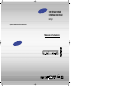 1
1
-
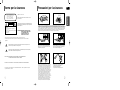 2
2
-
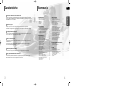 3
3
-
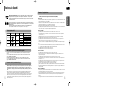 4
4
-
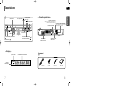 5
5
-
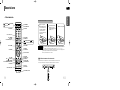 6
6
-
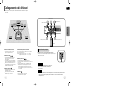 7
7
-
 8
8
-
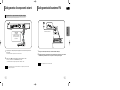 9
9
-
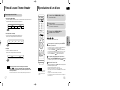 10
10
-
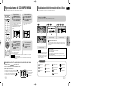 11
11
-
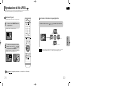 12
12
-
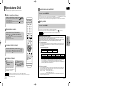 13
13
-
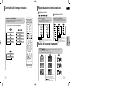 14
14
-
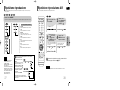 15
15
-
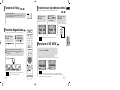 16
16
-
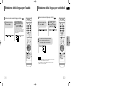 17
17
-
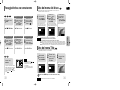 18
18
-
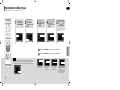 19
19
-
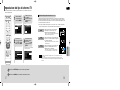 20
20
-
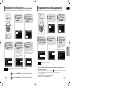 21
21
-
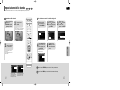 22
22
-
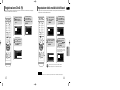 23
23
-
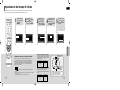 24
24
-
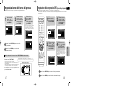 25
25
-
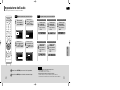 26
26
-
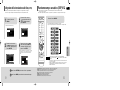 27
27
-
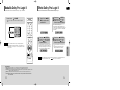 28
28
-
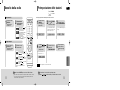 29
29
-
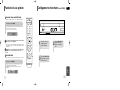 30
30
-
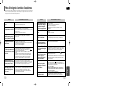 31
31
-
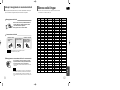 32
32
-
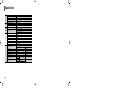 33
33
-
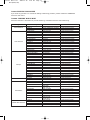 34
34
Documenti correlati
-
Samsung HT-THQ25 Manuale utente
-
Samsung HT-TWP32 Manuale utente
-
Samsung HT-WQ20 Manuale utente
-
Samsung HT-P70 Manuale utente
-
Samsung HT-UP30 Manuale utente
-
Samsung HT-TQ25 Manuale utente
-
Samsung MM-DC10 Manuale utente
-
Samsung HT-Z110 Manuale utente
-
Samsung HT-910 Manuale utente
-
Samsung HT-P10 Manuale utente